YouTube vanced не работи? Ако сте изправени пред този проблем, значи сте попаднали на правилното място. Тук ще ви покажем как да отстраните проблема лесно и бързо. За повече информация прочетете цялата статия!
YouTube Vanced е добре познат мод, предлаган от YouTube, който позволява на хората да имат безплатен достъп до много от разширените функции на платформата. Това известно приложение на трета страна предлага всички премиум функции на стандартния YouTube, като включва допълнителни функции като възпроизвеждане във фонов режим, вграден рекламен блокер, и още. За да бъдем по-конкретни, YouTube Vanced има всички основни характеристики и функционалност на оригиналното приложение на YouTube. Можете лесно да влезете с желания от вас акаунт в Google и също така да синхронизирате вашите регистрационни файлове или данни във всички съществуващи акаунти.
Независимо от стабилните му функции, не се препоръчва да се използва поради някои причини за сигурност, но тези, които се интересуват от YT Vanced, могат очевидно имат достъп до него на своите устройства с Android, но напоследък сме свидетели на много потребители, които се оплакват, че YouTube Vanced не работи правилно в 2023. Това наистина е досадно. Основната причина за неудобството е остаряла версия на приложението или повредени данни на приложението. Добрата новина обаче е, че проблемът може да бъде решен.
Така че, ако и вие срещате същия тип проблем, не забравяйте да прочетете този урок, за да го коригирате.
Решения за коригиране на работата на YouTube Vanced на устройство с Android
По-долу са изброени няколко изпитани и тествани тактики за отстраняване на неизправности, които можете да използвате, за да коригирате неправилната работа на YouTube Vanced. Просто преминете през всеки и приложете този, който работи най-добре за вас. Сега, без повече шум, да започваме!
Решение 1: Рестартирайте устройството
Първо и най-важно, трябва да извършите ръчно рестартиране на вашия телефон с Android, за да потвърдите, че няма проблем с моментната неизправност или данните в кеша. Има случаи, когато нещо толкова основно като рестартирането на системата може да бъде от голяма полза. Следователно не трябва да преминавате към друга стратегия, преди първо да опитате тази.
Прочетете също: Най-добрата алтернатива на YouTube Vanced
Решение 2: Уверете се, че интернет връзката работи
Ако получавате съобщение за грешка, че YouTube Vanced не работи, трябва да проверите вашата интернет връзка. Проверете дали Wi-Fi работи; ако не е, ще трябва да преминете към плана за данни за вашето мобилно устройство и обратно. Продължете с разширените решения, предоставени по-долу, ако все още имате проблеми с YouTube Vanced.
Решение 3: Опитайте да инсталирате подходящия маршрут
За да функционира правилно програмата на вашето устройство, ще трябва да се уверите, че съответният маршрут с YouTube Vanced е инсталиран наскоро. За да направите това, ще трябва да следвате стъпките по-долу:
Етап 1: Можете да изтеглите приложението Vanced Manager от официалния уебсайт на Vanced.
Стъпка 2: Разархивирайте (или извлечете) приложението MicroG & YouTube Vanced по правилния начин.
Стъпка 3: След това инсталирайте приложението за MicroG, последвано от инсталиране на приложението за YouTube Vanced.
Като рестартирате устройството, можете да гарантирате, че всички раздели, които сега работят във фонов режим, ще бъдат затворени.
След като всичко е готово, проверете дали приложението YouTube Vanced работи правилно. Ако не, тогава преминете към следващата тактика.
Решение 4: Изтрийте данните и кеша на приложението
Изчистването на кеша и данните на приложението вероятно ще ви помогне да обновите приложението в по-голямата част от ситуациите. Това означава, че проблеми като Vanced YouTube, които не работят, могат да бъдат разрешени чрез изчистване на кеша на приложението и други свързани данни. Ако искате да изтриете кеша и данните, съхранени в приложението YouTube Vanced, не забравяйте да следвате процедурите, изброени по-долу.
Етап 1: Насочете се към менюто на вашето устройство с надпис Настройки, след което отидете до раздела с етикет Приложения и известия.
Стъпка 2: Сега изберете Вижте всички приложения > от менюто. Отидете до опцията YouTube Vanced в менюто с подробности за приложението.
Стъпка 3: Изберете Съхранение и кеш, след което изберете Изтрий кеш-памет от появилото се меню.
Стъпка 4: Когато сте готови, изберете Съхранение и кеш от менюто.
Стъпка 5: След това изберете опцията Изчистване на хранилището.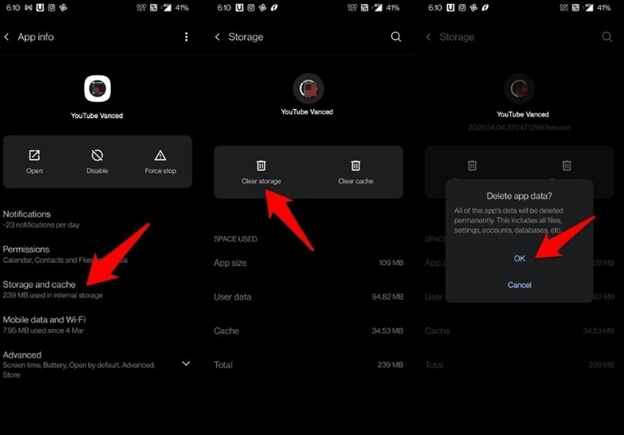
След това опитайте да стартирате приложението YouTube Vanced и проверете дали проблемът все още съществува. Ако YouTube vanced не работи, използвайте следващото решение.
Прочетете също: Най-добрите разширения за Chrome от YouTube към Mp3 за всички времена
Решение 5: Деактивирайте оптимизацията на батерията
YouTube Vanced спря да работи? Това може да се дължи на функцията за оптимизиране на батерията. Въпреки че опцията за оптимизиране на батерията може да бъде полезна за намаляване на прекомерното потребление на енергия, понякога ви причинява много разочарование. Следователно, за да проверите отново дали проблемът не е отстранен, трябва да следвате инструкциите по-долу, за да деактивирате или изключите опцията за оптимизиране на батерията на вашето устройство.
Етап 1: Отидете до менюто Настройки на вашето устройство, след което изберете Батерия от списъка с опции.
Стъпка 2: След това изберете опцията Батерия и производителност.
Стъпка 3: Намерете и отворете разширените настройки на YouTube, след което изберете Оптимизация на батерията опция.
Стъпка 4: За да го деактивирате, изберете „Не оптимизирайте“ от менюто.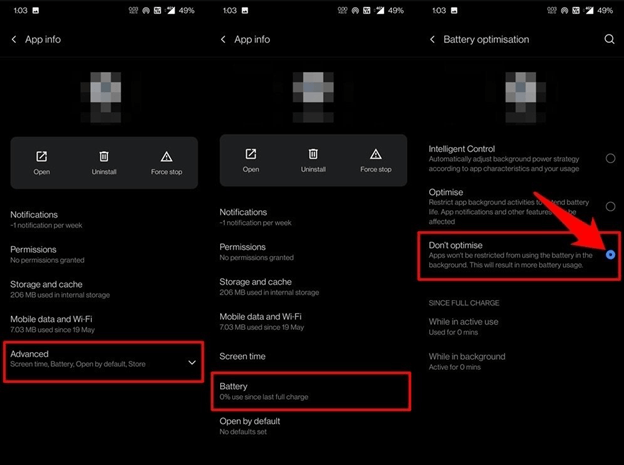
Стъпка 5: Рестартирайте устройството и го проверете отново, за да видите дали проблемът продължава.
Решение 6: Помислете за някои алтернативи на YouTube Vanced
Има редица безплатни алтернативи, достъпни за вас в случай, че YouTube Vanced продължи да се срива и не можете да коригирате проблема. Най-добрата алтернатива на YouTube Vanced е програма, наречена Newpipe, която е с отворен код и е безплатна за използване. Има също Revanced, Skytube, FreeTube, VidLii, TubeMate и FlyTube, които трябва да имате предвид.
Прочетете също: Как да изтеглите видеоклипове от YouTube безплатно
Как да коригирате YouTube Vanced, който не работи през 2023 г.: Обяснено
И така, това беше всичко за това как да коригирате срива в YouTube Vanced, лесно и бързо. Надяваме се, че сте намерили информацията за полезна и информативна. Моля, кажете ни в коментарите по-долу, ако имате някакви въпроси или допълнителни предложения относно YouTube Vanced, който не работи.
За повече информация, свързана с технологиите, можете да се абонирате за нашия бюлетин и да ни следвате в социалните медии (Facebook, Instagram, Twitter, или Pinterest), така че никога да не пропускате актуализация.